- Автор Jason Gerald [email protected].
- Public 2024-01-02 02:31.
- Последно модифициран 2025-01-23 12:07.
Файл със стойност, разделен със запетая (CSV) е файл, който съдържа таблични данни, показани в обикновен текстов формат (текст, който не е написан или изчислително форматиран), като имейл контакти (електронна поща или имейл). Въпреки че можете да отваряте CSV файлове с помощта на много програми, като например програми за редактиране на текст, добра идея е да ги отворите с помощта на програма за електронни таблици, като Microsoft Excel, OpenOffice Calc или Google Sheets. За да отворите CSV файл, трябва да щракнете върху опцията „Отваряне“в менюто „Файл“, да изберете CSV файла и да зададете настройките на разделителя, ако данните не се показват правилно. Стъпките, изброени в тази статия, могат да се използват в Google Таблици. Първо обаче трябва да качите CSV файла на сървърите на Google. Затова се уверете, че данните са записани и съхранени спретнато.
Стъпка
Метод 1 от 3: Microsoft Excel
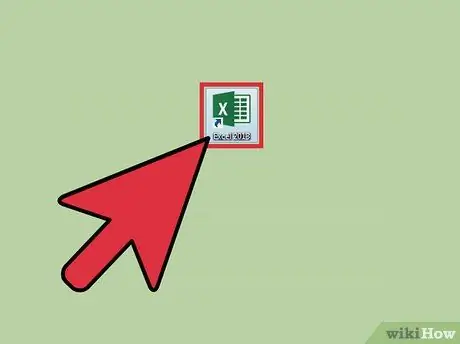
Стъпка 1. Стартирайте Microsoft Excel на компютъра
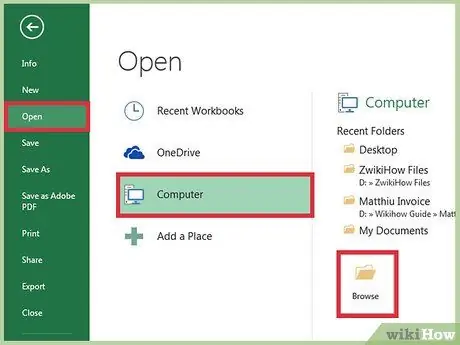
Стъпка 2. Щракнете върху менюто „Файл“и изберете опцията „Отваряне“
Това меню е в горната лява част на прозореца. Щракването върху него ще отвори прозорец, където можете да изберете файлове, съхранявани на вашия компютър.
Можете също да натиснете Ctrl + O (за Windows) или Cmd + O (за Mac), за да отворите отворен прозорец
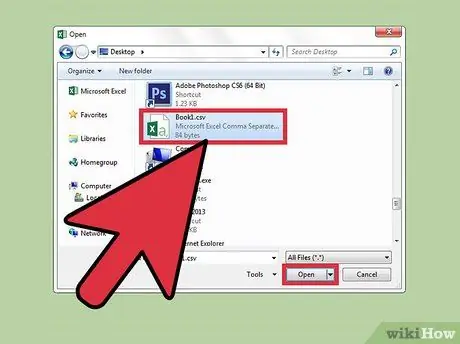
Стъпка 3. Изберете CSV файла и щракнете върху бутона „Отваряне“
Файлът ще бъде отворен и показан в нова електронна таблица на Microsoft Excel.
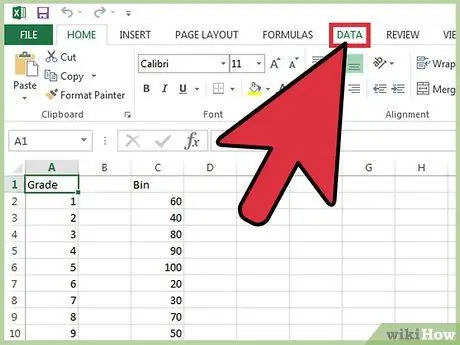
Стъпка 4. Щракнете върху раздела „Данни“за достъп до прозореца на съветника „Текст в колони“(по избор)
Microsoft Excel може да обработва по -добре данните, ако целият текст, съдържащ се в CSV файла, се съхранява в колона. Разделът „Данни“е в горната част на лентата с менюта и ще показва различни опции, специфични за настройките на данните.
Ако искате да разделите конкретни колони, щракнете и плъзнете курсора, за да маркирате колоната, която искате да разделите
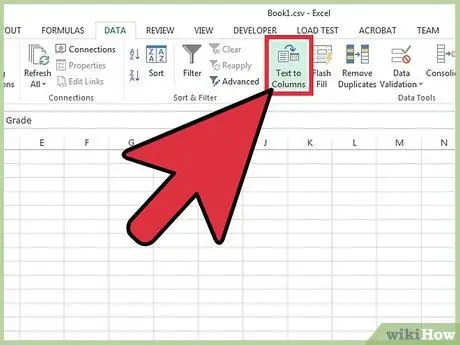
Стъпка 5. Щракнете върху опцията „Текст в колони“
Тази опция е една от опциите, налични в раздела „Данни“. Щракването върху него ще отвори прозореца на съветника „Текст в колони“.
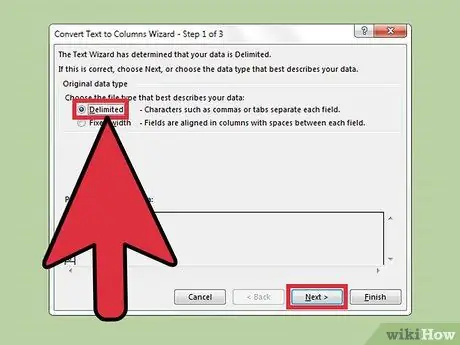
Стъпка 6. Щракнете върху опцията „Разграничено“и щракнете върху бутона „Напред“
Стъпка 7. Поставете отметка в полето „Comma“и щракнете върху бутона „Finish“
”Целият текст, разделен преди това със запетаи, ще бъде поставен в отделни отделни колони.
Метод 2 от 3: OpenOffice Calc
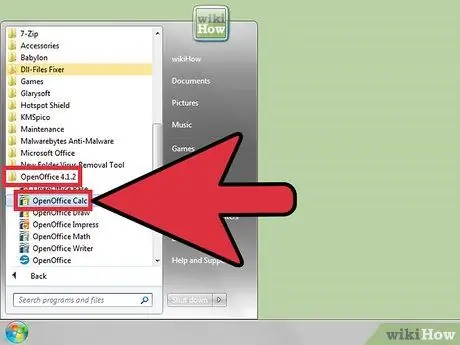
Стъпка 1. Изтеглете и отворете OpenOffice Calc
Изберете операционната система на вашия компютър от падащото меню и щракнете върху бутона „Изтегляне“. Стартирайте инсталатора и изберете програмата Open Office, която искате да инсталирате на вашия компютър. За да отворите CSV файл, всичко, от което се нуждаете, е OpenOffice Calc.
OpenOffice е софтуер (софтуер), който може да бъде получен безплатно
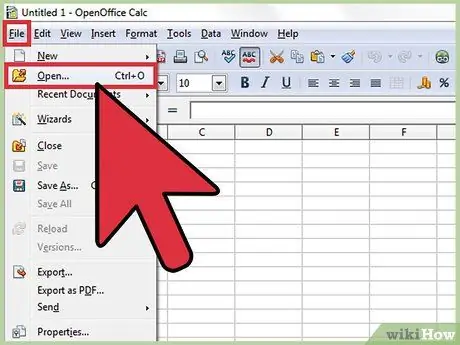
Стъпка 2. Щракнете върху менюто „Файл“и изберете опцията „Отваряне“
Това меню е в горната лява част на прозореца. Щракването върху него ще отвори прозорец, където можете да изберете файлове, съхранявани на вашия компютър.
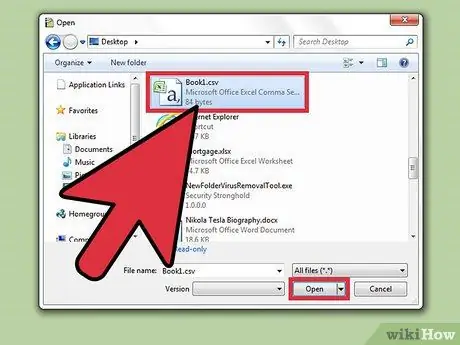
Стъпка 3. Изберете CSV файла и щракнете върху бутона „Отваряне“
След това файлът ще бъде отворен в програмата OpenOffice Calc.
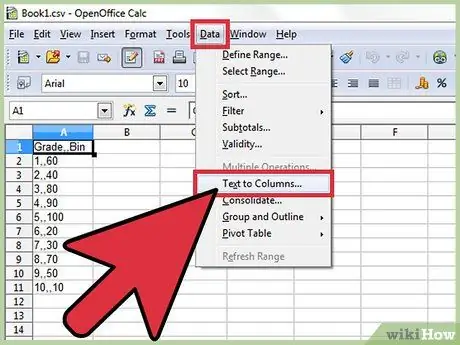
Стъпка 4. Щракнете върху менюто „Данни“и изберете опцията „Текст в колони“(по избор)
Ако OpenOffice Calc не споделя правилно данните, можете сами да настроите разделителя, за да го поправите. Менюто "Данни" е в горната част на лентата с менюта.
Ако искате да разделите конкретни колони, щракнете и плъзнете курсора, за да маркирате колоната, която искате да разделите
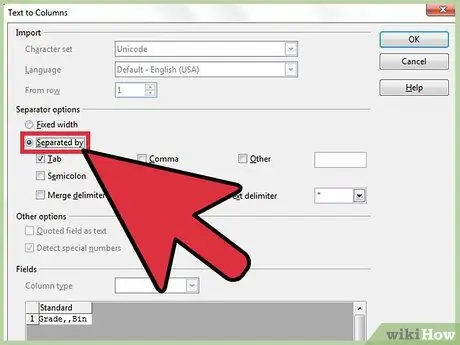
Стъпка 5. Изберете опцията „Separe By“
Тази опция е в раздела „Опции за разделител“.
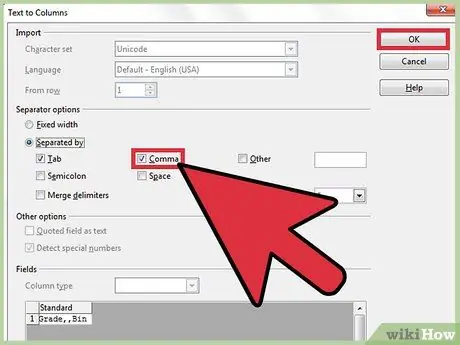
Стъпка 6. Поставете отметка в полето „Comma“и щракнете върху бутона „OK“
След това целият текст, предварително разделен със запетаи, ще бъде поставен в отделни отделни колони.
Метод 3 от 3: Google Таблици
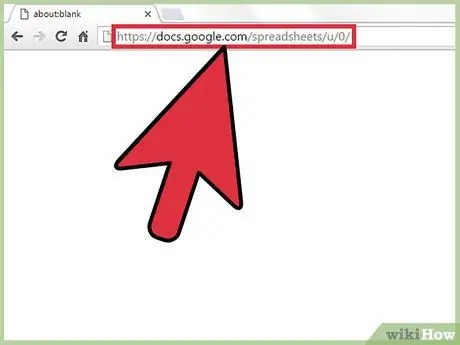
Стъпка 1. Отворете уебсайта на Google Таблици в браузър и влезте в профила си в Google
Въведете потребителското име и паролата и кликнете върху бутона „Напред“.
- Google Sheets е безплатен за използване. За да го използвате обаче, трябва да имате акаунт в Google. Ако нямате акаунт в Google, щракнете върху бутона „Създаване на акаунт“и следвайте инструкциите, които се появяват на екрана, за да създадете потребителско име и парола за акаунт в Google.
- Google Таблици също могат да бъдат достъпни директно от Google Диск.
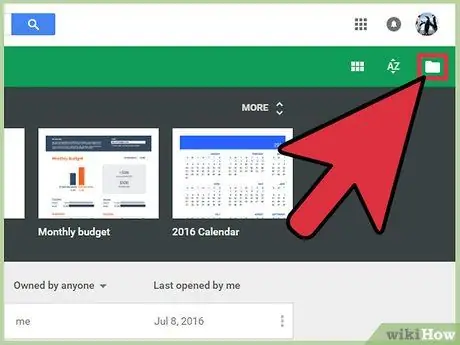
Стъпка 2. Щракнете върху бутона „Отваряне на инструмента за избор на файлове“(Open File Picker)
Този бутон е икона на папка и е в горния десен ъгъл на страницата (страница). Щракването върху него ще отвори прозорец „Отваряне на файл“.
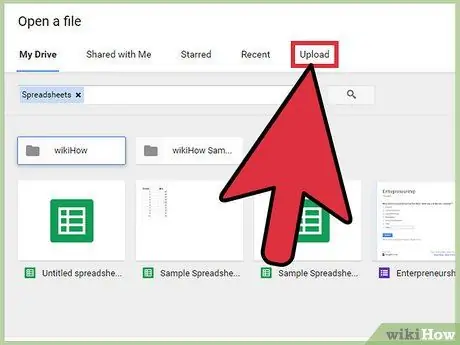
Стъпка 3. Щракнете върху раздела „Качване“
Щракването върху него ще отвори раздела, където можете да качите CSV файла.
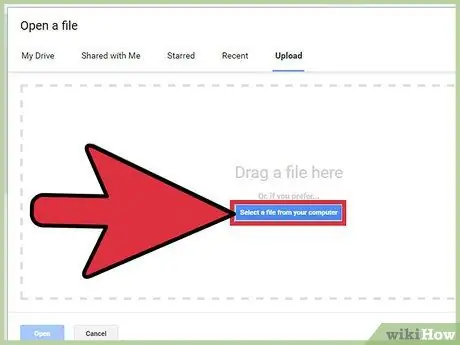
Стъпка 4. Плъзнете и пуснете CSV файла в раздела Качване
След това на екрана ще се появи лента, информираща за процеса на качване.
Можете също да кликнете върху бутона „Избор на файл за качване“в средата на прозореца „Отваряне на файл“и да потърсите CSV файла, съхранен на вашия компютър
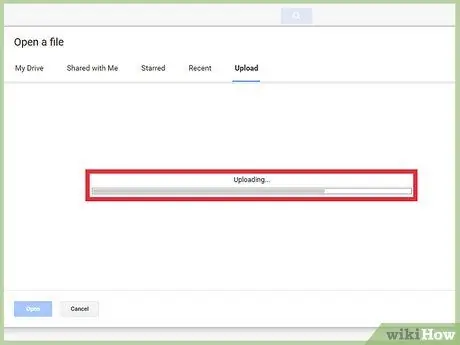
Стъпка 5. Изчакайте CSV файлът да завърши качването
Файлът ще бъде автоматично отворен от Google Sheets, когато приключи качването.
- Този процес може да отнеме от няколко секунди до няколко минути, в зависимост от размера на файла.
- Google Таблици автоматично ще отделят всички данни, съдържащи се в CSV файла, с разделител на запетая. По този начин текстът, който преди това е бил разделен със запетаи, ще бъде поставен в отделни отделни колони.






